Tillåta eller förhindra egna skript
Inga begränsningar för typer av filer som lagts till i SharePoint
De senaste förbättringarna SharePoint i Microsoft 365 ochSharePoint Server 2019 tagit bort begränsningarna för typer av filer som kan läggas till. Det finns för närvarande inga kända typer av filer som inte kan läggas till.
Följande typer av filer kan laddas upp till SharePoint i en webbläsare eller med hjälp av synkroniseringsapp, men de fungerar inte om inte webbplatsen tillåter att du kör egna skript. Som standard blockeras egna skript på webbplatser som skapats av användare som har Microsoft 365 grupper. Om du är global administratör eller SharePoint administratör i organisationen kan du läsa mer om hur du ändrar inställningarna för egna skript i Tillåta eller förhindra egna skript.
|
Filnamnstillägg |
Filtyp |
|---|---|
|
.aspx |
ASP.NET Sida för aktiv server |
|
.asmx |
ASP.NET källfil för webbtjänster |
|
.ascx |
ASP.NET wep-kontrollfil för användare |
|
.master |
ASP.NET huvudwebbsida |
|
.xap |
Windows telefoninstallation |
|
.swf |
ShockWave Flash |
|
.jar |
Java-arkiv |
|
.xsf |
Office InfoPath-formulärdefinitionsfil |
|
.htc |
HTML-komponentfil |
Om administratören tillåter egna skript på en webbplats behöver du behörigheten "Lägg till och anpassa sidor" (en del av behörighetsnivåerna Design och Fullständig behörighet) för att köra skriptet i filtyperna som anges ovan.
Listan över filnamn som begränsas av synkroniseringsapp finns i Ogiltiga filnamn och filtyper i OneDrive och SharePoint.)
Blockerade filtyper för SharePoint Server 2016
Det finns vissa typer av filer som du inte kan ladda upp till en lista eller ett bibliotek i SharePoint Server 2016. SharePoint blockerar dessa filtyper som standard. Om till exempel .asp finns i listan över blockerade filnamnstillägg blockeras en fil med namnet ”newpage.asp”.
Olika varianter av ett filnamnstillägg blockeras också. I följande lista ser du olika benämningar på samma fil, som alla blockeras om filnamnstillägget .hta finns med i listan över blockerade filnamnstillägg.
-
filnamn.hta
-
filnamn.hta.
-
filnamn.hta.{3050F4D8-98B5-11CF-BB82-00AA00BDCE0B}
-
filnamn.hta::$DATA
Obs!: Dessa listor innehåller de filtyper som blockeras av SharePoint som standard. Administratörer kan lägga till fler typer av filer som ska blockeras. Om du stöter på filtyper som inte anges här, men som blockeras, pratar du med din SharePoint-administratör eller din chef.
Det här är de filtyper som blockeras som standard för SharePoint Server 2016 distributioner.
Information om hur du ändrar eller lägger till filer finns i Lägga till eller ta bort filtyper.
|
Filnamnstillägg |
Filtyp |
|---|---|
|
.ashx |
ASP.NET-webbhanterarfil. Webbhanterare är programmoduler som hanterar obearbetade HTTP-begäranden som tas emot av ASP.NET. |
|
.asmx |
Källfil för ASP.NET-webbtjänster |
|
.json |
JavaScript Object Notation-fil |
|
.soap |
Simple Object Access Protocol-fil |
|
.svc |
WCF-tjänstfil (Windows Communication Foundation) |
|
.xamlx |
Visual Studio Arbetsflödestjänstfil |
Filnamn som innehåller kparenteser (till exempel filnamn.{ doc}) blockeras automatiskt.
Lägga till eller ta bort blockerade filer i SharePoint Server 2016
Om du har behörighet som servergruppsadministratör kan du lägga till eller ta bort blockerade filtyper.
-
Öppna SharePoint Central administration.
-
Klicka påSäkerhet och sedan på Definiera blockerade filtyper.
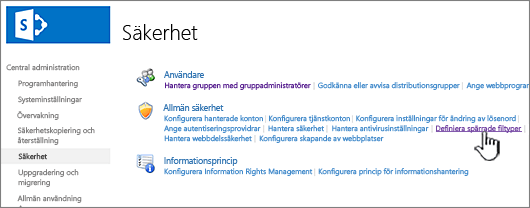
-
Om du vill ändra webbprogrammet klickar du på länken bredvid Webbprogram: och sedan på Ändra webbprogram.
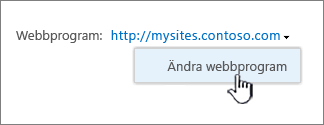
Klicka på ett program i dialogrutan Välj webbprogram.
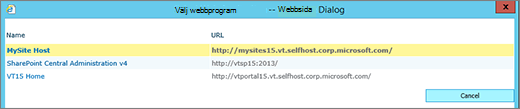
-
Gör något av följande på sidan Blockerade filtyper:
Om du vill lägga till en fil som ska blockeras skriver du ett filnamnstillägg (med punkt), en per rad.
Om du vill sluta blockera en fil markerar du filtillägget och trycker på Del-tangenten.
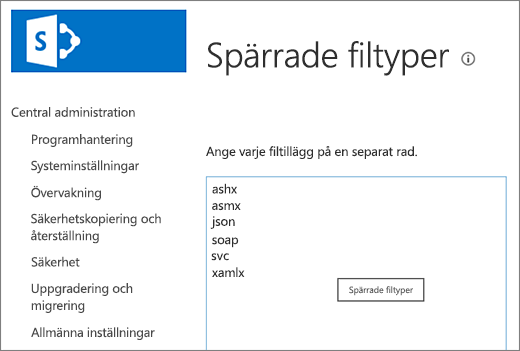
Om du tar bort fel fil av misstag trycker du på CTRL+Z för att ångra.
Obs!: Du behöver inte skriva något filnamnstillägg i listan i alfabetisk ordning. Nästa gång du öppnar listan sorteras filnamnstillägget som du lade till korrekt i alfabetisk ordning.
-
Klicka på OK.
Det finns vissa typer av filer som du inte kan ladda upp till en lista eller ett bibliotek i SharePoint Server 2013 och SharePoint Server 2010. SharePoint blockerar dessa filtyper som standard. Om till exempel .asp finns i listan över blockerade filnamnstillägg blockeras en fil med namnet ”newpage.asp”.
Olika varianter av ett filnamnstillägg blockeras också. I följande lista ser du olika benämningar på samma fil, som alla blockeras om filnamnstillägget .hta finns med i listan över blockerade filnamnstillägg.
-
filnamn.hta
-
filnamn.hta.
-
filnamn.hta.{3050F4D8-98B5-11CF-BB82-00AA00BDCE0B}
-
filnamn.hta::$DATA
Obs!: Dessa listor innehåller de filtyper som blockeras av SharePoint som standard. Administratörer kan lägga till fler typer av filer som ska blockeras. Om du stöter på filtyper som inte anges här, men som blockeras, pratar du med din SharePoint-administratör eller din chef.
Blockerade filtyper för SharePoint Foundation och SharePoint Server 2013 och SharePoint Server 2010
I lokala distributioner av SharePoint Foundation eller SharePoint Server 2013 och SharePoint Server 2010 kan en serveradministratör lägga till eller ta bort filtyper från listan med blockerade filtyper. Mer information om hur du arbetar med blockerade filtyper för SharePoint Server-webbplatser finns i följande artiklar, beroende på vilken version av SharePoint som du använder:
Följande filtyper blockeras som standard i lokala distributioner av SharePoint.
|
Filnamnstillägg |
Filtyp |
|---|---|
|
.ade |
Microsoft Access-projekt-tillägg |
|
.adp |
Microsoft Access-projekt |
|
.asa |
ASP-deklarationsfil |
|
.ashx |
ASP.NET-webbhanterarfil. Webbhanterare är programmoduler som hanterar obearbetade HTTP-begäranden som tas emot av ASP.NET. |
|
.asmx |
Källfil för ASP.NET-webbtjänster |
|
.asp |
Active Server Pages |
|
.bas |
Microsoft Visual Basic-klassmodul |
|
.bat |
Kommandofil |
|
.cdx |
Sammansatt index |
|
.cer |
Certifikatfil |
|
.chm |
Kompilerad HTML-hjälpfil |
|
.class |
Java-klassfil |
|
.cmd |
Microsoft Windows NT-kommandoskript |
|
.com |
Microsoft MS-DOS-program |
|
.config |
Konfigurationsfil |
|
.cnt |
Hjälpinnehållsfil |
|
.cpl |
Kontrollpaneltillägg |
|
.crt |
Säkerhetscertifikat |
|
.csh |
Skriptfil |
|
.der |
DER-certifikatfil |
|
.dll |
DLL-bibliotek i Windows |
|
.exe |
Körbar fil (program) |
|
.fxp |
Microsoft Visual FoxPro-kompilerat program |
|
.gadget |
Windows Gadget |
|
.grp |
SmarterMail-gruppfil |
|
.hlp |
Hjälpfil |
|
.hpj |
Hemera Photo Objects-bildfil |
|
.hta |
HTML-program |
|
.htr |
Skriptfil |
|
.htw |
HTML-dokument |
|
.ida |
IIS-fil (Internet Information Services) |
|
.idc |
Anslutningsfil för internetdatabas |
|
.idq |
Frågefil för internetdata |
|
.ins |
Internet Naming Service |
|
.isp |
Kommunikationsinställningar för internet |
|
.its |
Fil för internetdokumentmängd |
|
.jse |
Kodad Jscript-skriptfil |
|
.json |
JavaScript Object Notation-fil |
|
.ksh |
Korn Shell-skriptfil |
|
.lnk |
Genväg |
|
.mad |
Genväg |
|
.maf |
Genväg |
|
.mag |
Genväg |
|
.mam |
Genväg |
|
.maq |
Genväg |
|
.mar |
Genväg |
|
.mas |
Lagrad Microsoft Access-procedur |
|
.mat |
Genväg |
|
.mau |
Genväg |
|
.mav |
Genväg |
|
.maw |
Genväg |
|
.mcf |
Multimedia Container Format |
|
.mda |
Microsoft Access-tilläggsprogram |
|
.mdb |
Microsoft Access-program |
|
.mde |
Microsoft Access MDE-databas |
|
.mdt |
Microsoft Access-datafil |
|
.mdw |
Microsoft Access-arbetsgrupp |
|
.mdz |
Microsoft Access-guideprogram |
|
.ms-one-stub |
Microsoft OneNote-stub |
|
.msc |
Microsoft Common Console-dokument |
|
.msh |
Microsoft Agent-skripthjälpfil |
|
.msh1 |
Microsoft Agent-skripthjälpfil |
|
.msh1xml |
Microsoft Agent-skripthjälpfil |
|
.msh2 |
Microsoft Agent-skripthjälpfil |
|
.msh2xml |
Microsoft Agent-skripthjälpfil |
|
.mshxml |
Microsoft Agent-skripthjälpfil |
|
.msi |
Microsoft Windows Installer-paket |
|
.msp |
Korrigeringspaket för Windows Installer |
|
.mst |
Visual Test-källfiler |
|
.ops |
Inställningsfil för Microsoft Office-profil |
|
.pcd |
Photo CD-bild eller kompilerat Microsoft Visual Test-skript |
|
.pif |
Genväg till MS-DOS-program |
|
.pl |
Perl-skript |
|
.prf |
Systemfil |
|
.prg |
Programkällfil |
|
.printer |
Utskriftsfil |
|
.ps1 |
Windows PowerShell-cmdlet |
|
.ps1xml |
Windows PowerShell-fil för visningskonfiguration |
|
.ps2 |
Windows PowerShell-cmdlet |
|
.ps2xml |
Windows PowerShell-fil för visningskonfiguration |
|
.psc1 |
Windows PowerShell-konsolfil |
|
.psc2 |
Windows PowerShell-konsolfil |
|
.pst |
Personlig Microsoft Outlook-datafil |
|
.reg |
Registreringsposter |
|
.rem |
ACT! underhållsfil till databas |
|
.scf |
Windows Explorer-kommmandofil |
|
.scr |
Skärmsläckare |
|
.sct |
Skriptfil |
|
.shb |
Windows-genväg |
|
.shs |
Shell Scrap-objekt |
|
.shtm |
HTML-fil med serversidedirektiv |
|
.shtml |
HTML-fil med serversidedirektiv |
|
.soap |
Simple Object Access Protocol-fil |
|
.stm |
HTML-fil med serversidedirektiv |
|
.svc |
WCF-tjänstfil (Windows Communication Foundation) |
|
.url |
Uniform Resource Locator (internetgenväg) |
|
.vb |
Microsoft Visual Basic Scripting Edition-FIL (VBScript) |
|
.vbe |
VBScript-skriptfil |
|
.vbs |
VBScript-fil |
|
.vsix |
Visual Studio-filtillägg |
|
.ws |
Windows Script-fil |
|
.wsc |
Windows Script-komponent |
|
.wsf |
Windows Script-fil |
|
.wsh |
Windows Script Host-inställningsfil |
|
.xamlx |
Visual Studio Workflow-tjänstfil |
Filnamn som innehåller kparenteser (till exempel filnamn.{ doc}) blockeras automatiskt.
Lägga till eller ta bort blockerade filer i SharePoint Server 2013 och SharePoint Server 2010
Om du har behörighet som servergruppsadministratör kan du lägga till eller ta bort blockerade filtyper.
-
Öppna SharePoint Central administration.
-
Klicka påSäkerhet och sedan på Definiera blockerade filtyper.
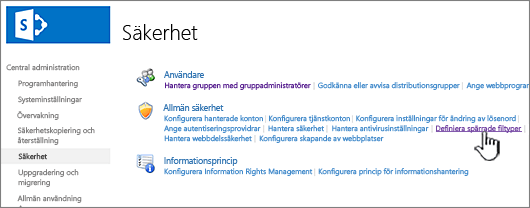
-
Om du vill ändra webbprogrammet klickar du på länken bredvid Webbprogram: och sedan på Ändra webbprogram.
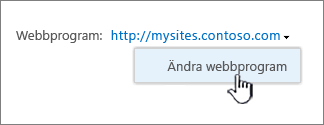
Klicka på ett program i dialogrutan Välj webbprogram.
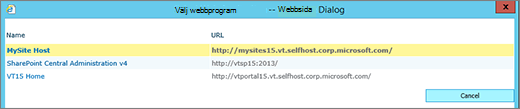
-
Gör något av följande på sidan Blockerade filtyper:
Om du vill lägga till en fil som ska blockeras skriver du ett filnamnstillägg (med punkt), en per rad.
Om du vill sluta blockera en fil markerar du filtillägget och trycker på Del-tangenten.
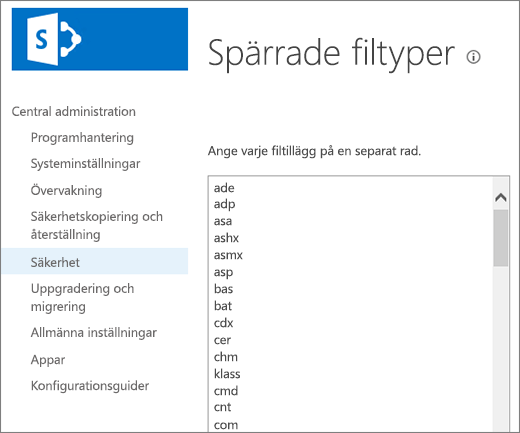
Om du tar bort fel fil av misstag trycker du på CTRL+Z för att ångra.
Obs!: Du behöver inte skriva något filnamnstillägg i listan i alfabetisk ordning. Nästa gång du öppnar listan sorteras filnamnstillägget som du lade till korrekt i alfabetisk ordning.
-
Klicka på OK.










